![]() При установленном флажке Show Advanced Tools (Показывать расширенный набор инструментов) в панели Advanced (Расширенные настройки) настроек приложения вы можете создавать и редактировать Track Stacks (Трековые стеки). Если флажок Show Advanced Tools не установлен, существующие в проекте трековые стеки будут воспроизводиться, но вы не сможете создавать новые или редактировать уже существующие.
При установленном флажке Show Advanced Tools (Показывать расширенный набор инструментов) в панели Advanced (Расширенные настройки) настроек приложения вы можете создавать и редактировать Track Stacks (Трековые стеки). Если флажок Show Advanced Tools не установлен, существующие в проекте трековые стеки будут воспроизводиться, но вы не сможете создавать новые или редактировать уже существующие.
Вы можете создать трековый стек, выделив (смежные или не соприкасающиеся друг с другом) треки в области Tracks (Треки). Несоприкасающиеся треки перемещаются таким образом, чтобы все треки сгруппировались в трековый стек. Оба типа трековых стеков могут содержать любую комбинацию трековых типов в виде субтреков. Папочный стек может также включать в себя суммирующие стеки в виде субтреков.
Вы можете скрывать субтреки трековых стеков для экономии места в области Tracks, либо включать их отображение для записи или редактирования. Вы можете добавлять или удалять треки в трековом стеке, а также изменять порядок расположения треков в трековом треке (изменение расположения треков не влияет на звук).
После создания суммирующего стека вы можете перемаршрутизировать отдельные субтреки на другие объекты назначения. Однако, если вы это сделаете, перенаправленные субтреки больше не будут управляться канальной линейкой главного трека.
Создание трекового стека
2. Выполните одно из следующих действий:
- Выберите Track > Create Track Stack (Создать трековый стек).
- Удерживая нажатой клавишу Control, щелкните по заголовку одного из выделенных треков, затем выберите пункт Create Track Stack в меню быстрого доступа.
3. В диалоговом окне Track Stack (Трековый стек) выполните одно из следующих действий:
- Для создания папочного стека: Выберите Folder Stack (Папочный стек), затем щелкните по кнопке ОК.
- Для создания суммирующего стека: Выберите Summing Stack (Суммирующий стек), затем щелкните по кнопке ОК.
Показывать или скрывать субтреки трекового стека
- Щелкните по треугольнику, расположенному на главном треке слева от трекового значка.
Для отображения или скрытия субтреков всех трековых стеков в проекте, щелкните по раскрывающему треугольнику любого из трековых стеков проекта, удерживая нажатой клавишу Option.
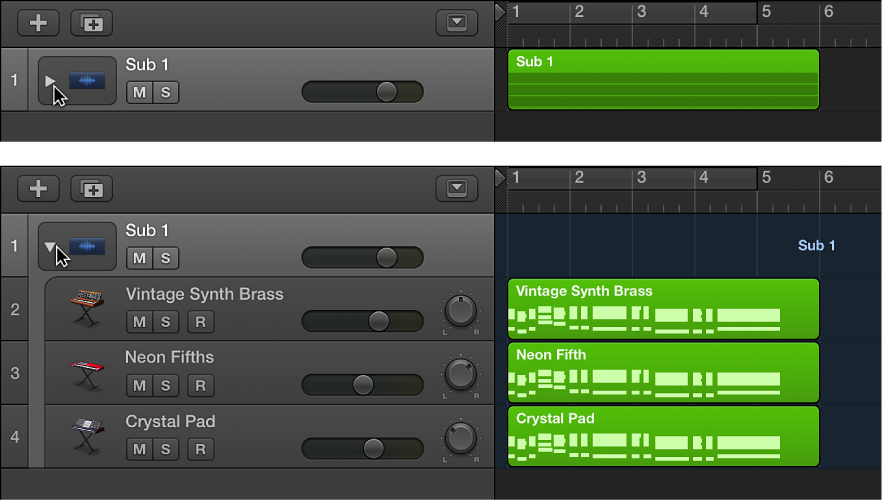
Добавление трека в трековый стек
- Перетяните заголовок трека, который нужно добавить, в местоположение между двумя субтреками трекового стека.
Примечание: При добавлении трека в суммирующий стек, его маршрутизация изменится на аукс, назначенный на главный трек.
Изменение порядка расположения субтреков
- Тяните субтрек за его заголовок вверх или вниз внутри трекового стека.
Удаление трека из трекового стека
- Перетащите субтрек за пределы трекового стека (под последний субтрек или выше главного трека).
При удалении субтрека из суммирующего стека, маршрутизация трекового выхода изменится с аукса, используемого главным треком, на основные выходы.
Разборка трекового стека
- При разборке папочного стека, главный трек удаляется, если его фейдер громкости установлен на 0 dB (единичный коэффициент усиления) и не содержит никаких данных автоматизации.
- При разборке суммирующего стека, аудиоподгруппа сохраняется, если не производится никакой обработки на ауксе главного трека (нет плагинов, фейдер установлен на 0 dB, ручка Pan/Balance установлена в нейтральное положение и нет никаких данных автоматизации). В этом случае, все субтреки (или их аудиоподгруппы) направляются на основной стереовыход (или выходы Surround), а аукс главного трека удаляется.
Выполните одно из следующих действий:
- Выберите либо главный трек, либо субтрек, затем выберите Track > Flatten Track Stack (Разобрать трековый стек) в локальном меню области Tracks.
- Удерживая нажатой клавишу Control, щелкните по трековому заголовку главного трека или субтрека, затем выберите пункт Flatten Track Stack в меню быстрого доступа.
Служба технической поддержки компании Apple
Статья: PH12949
Последнее изменение: 27 августа 2013 года
